Att överföra filer utan iTunes-hjälp är en praktisk färdighet för iPhone-användare som ofta försummas på grund av Apples lagringssystems tillförlitlighet. Användare som vill överföra DVD-innehåll till en iPhone måste dock lära sig utan iTunes. Läs den här guiden för att lära dig hur.
Högkvalitativa videor kommer alltid att vara efterfrågade för underhållningsentusiaster, särskilt för filmer och TV-program. När det gäller hemmaversioner är DVD-skivor fortfarande ett av de främsta alternativen, särskilt för 4K UHD-innehåll. Detta gör DVD-rippning till en viktig färdighet för att överföra högkvalitativa videor till din iPhone. Med detta i åtanke ger den här artikeln en komplett guide för våra läsare om hur man rippar DVD-skivor till iPhones, från att konvertera DVD-media digitalt till att överföra konverterade filer till iPhones.
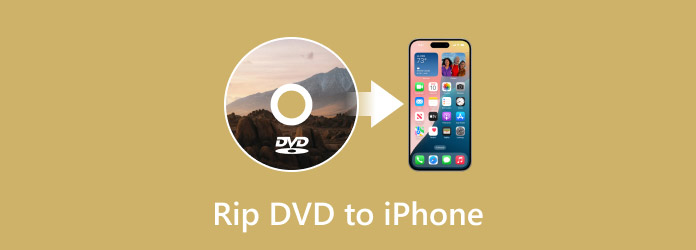
Del 1. Rippa DVD-skivor till digitalt format med Blu-ray Master Free DVD Ripper
Om du letar efter programvara för att konvertera DVD-media till digitala filer för iPhones, leta inte längre än... Blu-ray Master gratis DVD RipperDenna kostnadsfria programvara, kompatibel med Windows 11/10/8/7 och macOS 10.12 eller senare, är det bästa alternativet för att rippa DVD-skivor och konvertera dem till iOS-optimerade digitala videor, särskilt för iPhone-enheter.
Programmets DVD-rippningskapacitet stöds av de 200+ digitala format som det kan konvertera DVD-videor till, inklusive utvalda format för iOS-systemet, såsom MP4, MOV, MKV, AVI, FLV, WAV, ALAC och andra liknande alternativ.
För att ge sina användare ytterligare anpassningsmöjligheter kan Blu-ray Master Free DVD Ripper även justera avancerade filinställningar som kodare, videoupplösning och bitrate. Dessutom kan programvaran använda viktiga redigeringsverktyg som videotrimmer, beskärare och 3D-videoredigerare.
För att lära dig hur du konverterar DVD-media till digitala filer avsedda för iPhone-användning, läs vår guide om hur du använder programmet för att överföra DVD-skivor till iPhone och ladda ner den med länken nedan.
Gratis nedladdning
För Windows
Säker nedladdning
Gratis nedladdning
för macOS
Säker nedladdning
Steg 1. Ladda in DVD-skivan du vill digitalisera i datorn. Vänta tills datorn har skannat DVD-skivan innan du öppnar Blu-ray Master Free DVD Ripper. Klicka sedan på Ladda skiva i programmets huvudmeny och välj alternativet Ladda DVD-skiva alternativ.

Steg 2. När innehållet på DVD:n har skannats, välj Utdataprofil som du vill spara DVD-mediet i. Välj den Apple iPhone, iPad, iPod eller TV för att säkerställa att formatet är optimerat för Apple-enheter.

Steg 3. När du har valt det format du vill att den digitaliserade DVD:n ska sparas i, välj Bläddra för att ange destinationen där den konverterade filen ska sparas på din dator. Klicka slutligen på Konvertera för att starta DVD-rippningsprocessen.

När din DVD-media har konverterats till ett digitalt format avsett för iPhone-användning kan du överföra den till din mobila enhet. Dessa tre steg räcker för att konvertera en DVD för att spelas på en iPhone. Läs följande guide nedan för att lära dig hur du överför rippade DVD-media till en iPhone utan att använda iTunes.
Del 2.Överför rippade DVD-skivor till iPhone utan iTunes
Om du vill kringgå iTunes-synkronisering och komplikationerna med att konfigurera det kan du fortfarande göra dataöverföring från DVD till iPhone möjlig efter att du har rippat DVD till iPhone med hjälp av molnlagring från tredje part, till exempel Google Drive.
För att lära dig hur du använder det här alternativet har vi nedan tillhandahållit två guider för att ladda upp DVD-videor till den molnlagring du väljer och sedan från molnlagringen till själva iPhone.
Konverterade DVD-filer till molnlagring
Innan du överför DVD-videon från konverteraren till iPhone måste du först ladda upp den till en molnlagringstjänst som är tillgänglig på iPhone. I det här fallet är Google Drive ett bra alternativ.
Steg 1. Öppna Google Drive och gå till den plats där du vill ladda upp DVD-videon. Klicka sedan på knappen Ny och välj Filuppladdning alternativ.

Steg 2. Leta reda på DVD-filen som har konverterats och välj den för uppladdning till Google Drive.

Steg 3. Vänta tills uppladdningsprocessen är klar. När uppladdningen är klar kan du fortsätta till din iPhone-enhet, där Google Drive-appen är installerad.

Uppladdade videor på molnlagringstjänster är också tillgängliga via deras mobilapp. Detta gör dem tillgängliga för iPhone-enheter.
Molnlagring till iPhone
När den konverterade DVD-media har laddats upp till den molnlagring du väljer kan du nu använda din iPhone-enhet för att överföra den rippade videon till din iPhone-enhet.
Steg 1. Öppna molnlagringsappen du använde och leta reda på den rippade DVD-videon som har laddats upp. Tryck på 3 prickar bredvid filnamnet.
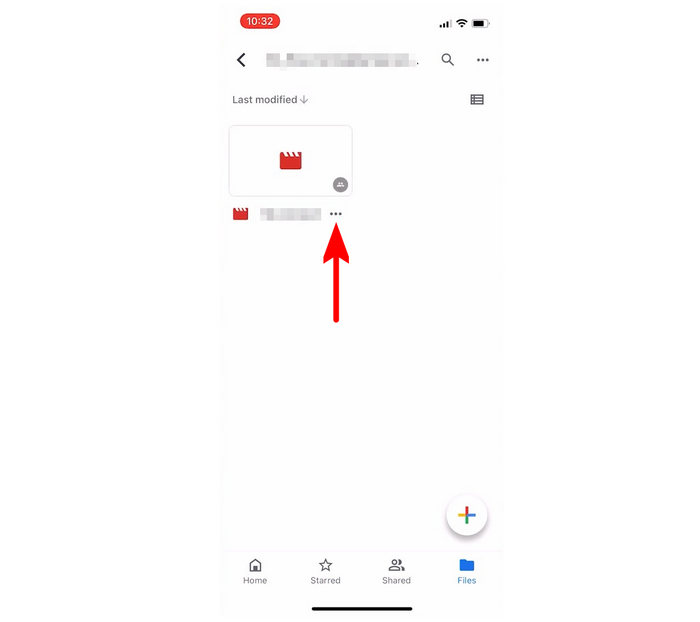
Steg 2. Välj Skicka en kopia alternativet i menyn som dyker upp.
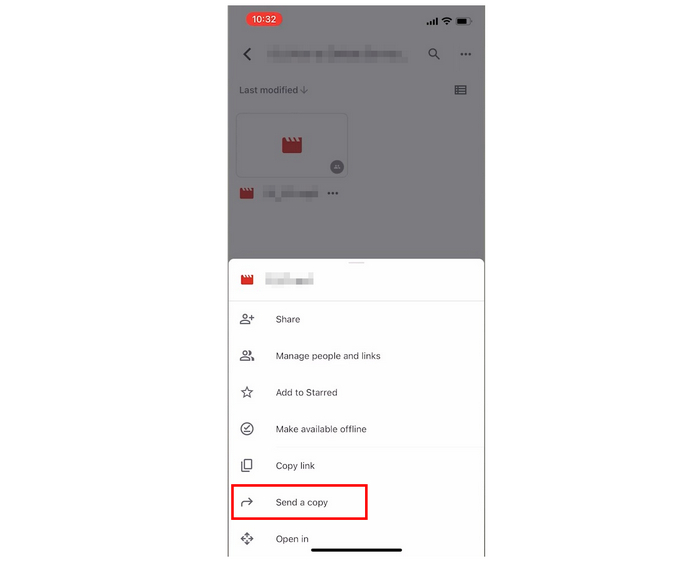
Steg 3.Efter att du tryckt på Skicka en kopia visas en annan meny där du nu kan klicka på Spara video för att överföra DVD-media till din iPhone-enhet.
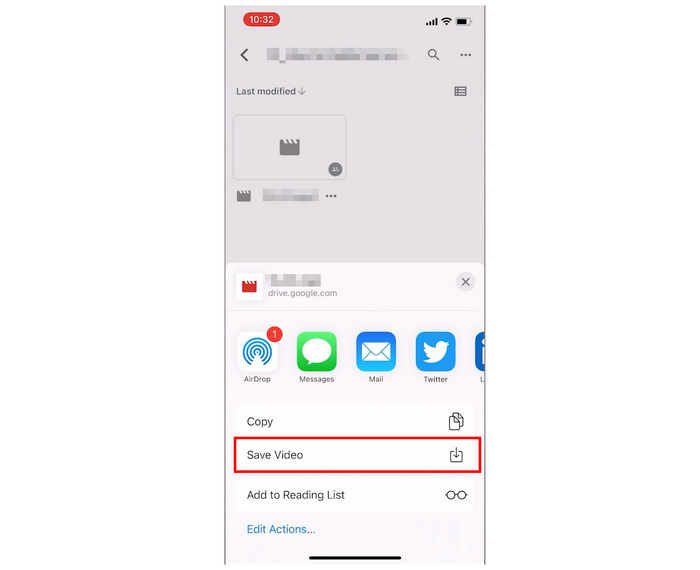
När du har klickat på Spara video väntar du bara tills nedladdningsprocessen är klar, och DVD-videon som konverterats av Blu-ray Master Free DVD Ripper kan nu ses på din iPhone-enhet. Observera att flera faktorer, som filstorlek och internethastighet, påverkar nedladdningshastigheten.
Del 3.Vanliga frågor om hur man ripper DVD till iPhone
-
Vilka videoformat är kompatibla med iPhones?
iPhone-enheter kan spela upp de flesta videoformat på ett tillförlitligt sätt. Några optimerade format för enheten är dock MP4, MOV och AV1. När det gäller ljudfiler är ALAC, WAV och ACC bra alternativ.
-
Kommer videokvaliteten att minska om man rippar en DVD?
Ja, det kan det. Minskad videokvalitet är en av de vanligaste biverkningarna av DVD-rippning. Andra DVD-rippningsverktyg, som Blu-ray Master Free DVD Ripper, kan dock minska denna effekt avsevärt. Programmet finns också tillgängligt som en DVD-ripper för Windows operativsystem.
-
Kan man rippa en DVD till iTunes?
Ja, det kan du. Musikalbum som släppts på DVD-skivor kan också rippas. Blu-ray Master Free DVD Ripper stöder även ljudrippning till ALAC-, WAV- eller MP3-format.
-
Hur kopierar jag en DVD till min iPhone?
Du kan kopiera DVD-videor till din iPhone genom att först rippa den med Blu-ray Master Free DVD Ripper. Sedan kan du nu överföra den digitala videon till din iPhone-enhet. Oavsett om du använder trådbunden synkronisering eller en molnlagringsenhet från tredje part.
-
Kan iPhone spela DVD-videor?
Nej, det kan det inte. Du måste först konvertera DVD-videon till digitalt format och sedan överföra den till din iPhone. Molnlagring och trådbunden synkronisering är alternativ för att överföra filer till en iPhone.
Slutsats
Nu när vi har diskuterat det bästa alternativet för att rippa DVD-videor och sedan överföra dem till en iPhone-enhet, hoppas vi att den här artikeln har varit till hjälp i din strävan att migrera DVD-videor till en bärbar iPhone-enhet. Om du letar efter programvara för att rippa Blu-ray-utgåvor erbjuder Blu-ray Master också en... rippningsverktyg för Blu-ray Se till att ladda ner DVD-ripperversionen först för DVD-bearbetning.
Gratis nedladdning
För Windows
Säker nedladdning
Gratis nedladdning
för macOS
Säker nedladdning
Mer från Blu-ray Master
DVD till enheter

